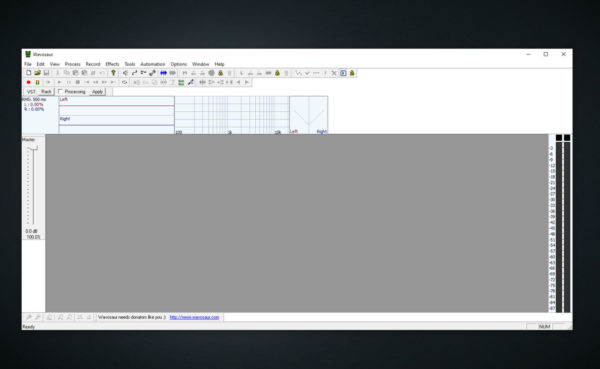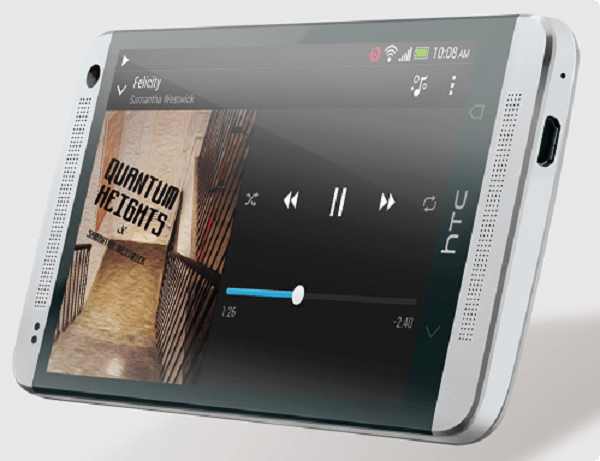Visto che non avete trovato la base per karaoke del vostro brano preferito, vorreste sfruttare proprio il suo MP3 ma purtroppo non sapete come procedere. Noi di ChimeraRevo abbiamo realizzato una guida in cui vi spieghiamo come rimuovere voci da una canzone sfruttando alcuni software.
Come rimuovere la voce da una canzone con Audacity
Uno dei migliori software di editing audio gratuiti e open source disponibili in questo momento sulla piazza è Audacity. Si tratta di un programma che mette a disposizione tantissime funzionalità per modificare i brani desiderati e inoltre è compatibile con Windows, macOS e Linux.
Scopriamo insieme come utilizzarlo:
- Aprite il browser predefinito sul vostro computer, collegatevi alla pagina di download presente sul sito Web di Audacity e cliccate sull’apposito pulsante a seconda del sistema operativo utilizzato (Audacity for Windows, Audacity for Mac OS X/macOS o Audacity for GNU/Linux).
- Tramite la finestra che compare, cliccate sull’apposito link per procedere con il download del file eseguibile (es. Audacity x.x.x installer su Windows o Audacity x.x.x .dmg file su macOS).
- Una volta completata l’installazione del programma, avviatelo e dopodiché trascinate il file audio da modificare all’interno della schermata del programma per caricarlo correttamente. In alternativa, cliccate sul menu File presente in alto a sinistra, scegliete Apri… dal menu che compare e utilizzate il file manager per selezionare la canzone da trasformare in base per karaoke.
- Compiuto correttamente questo passaggio, pigiate sul menu Effetti presente in alto e scegliete l’opzione Rimozione voce… dal menu visualizzato. Nella finestra che compare, personalizzate le varie impostazioni proposte.
- Se volete ascoltare un’anteprima del risultato ottenuto tramite Audacity, pigiate sul pulsante Anteprima.
- Se il risultato è di vostro gradimento, cliccate su OK e dopodiché procedete con il salvataggio del nuovo file utilizzando l’opzione Esporta audio reperibile nel menu File.
- Una volta indicato il percorso di salvataggio, pigiate su Salva per completare l’operazione.
Come rimuovere la voce da una canzone con Wavosaur
Wavosaur è un software completamente gratuito e soprattutto leggero che permette di modificare diversi file musicali utilizzando un PC Windows. Oltre a questo, abbiamo di fronte un programma portatile che non richiede alcuna installazione per poter funzionare.
Detto ciò, vediamo insieme gli step da seguire:
- Dal vostro computer, collegatevi alla pagina di download presente sul sito ufficiale e successivamente cliccate su Wavosaur [32 bit] (en) per i sistemi a 32 bit oppure Wavosaur [64 bit] (en) per quelli a 64 bit.
- Una volta scaricato l’archivio zip, estraetene il contenuto della cartella preferita e dopodiché cliccate due volte sul file Wavosaur.exe in modo da avviare il programma.
- A questo punto, trascinate la canzone da modificare all’interno della finestra del software oppure utilizzate l’opzione Open… presente all’interno del menu File per aprire il brano.
- Completato correttamente l’upload, cliccate sul menu Process presente in alto e scegliete l’opzione Vocal remover dal menu che compare.
- Prima di procedere con il salvataggio, potete ascoltare un’anteprima del risultato ottenuto pigiando sul pulsante Play presente in alto.
- Se la modifica fatta da Wavosaur è di vostro gradimento, potete procedere con il salvataggio cliccando sul menu File, poi su Save As, assegnando un nome al file di output e scegliendo il percorso di destinazione. In questo caso, il brano modificato verrà salvato nel formato WAV. Se desiderate ottenerlo in MP3, dovrete utilizzare l’opzione Export > Export as MP3 presente sempre nel menu File.
Come rimuovere la voce da una canzone con SingPlay
SingPlay è un’app davvero interessante che è in grado di convertire automaticamente brani MP3 in basi per karaoke sfruttando una funzionalità la quale consente di camuffare la voce. L’unico requisito da rispettare è quello di possedere uno smartphone o un tablet Android.
Vediamo insieme come utilizzare il software:
- Afferrate il vostro dispositivo Android, procedete con il download di SingPlay dal Google Play Store e avviatela una volta completata anche l’installazione.
- Attraverso il menu Song, pigiate sul brano desiderato dall’elenco proposto e premete su OK dal messaggio che compare.
- A questo punto, per rimuovere la voce è necessario premere semplicemente sull’icona raffigurante un microfono e una piccola nota musicale (posta a destra del tasto Play).
Come rimuovere la voce da una canzone con Vocal Remover for karaoke
Nel caso in cui aveste un iPhone o un iPad, vi consigliamo di utilizzare l’ottima applicazione Vocal Remover for karaoke che permette di trasformare, in maniera abbastanza buona, un brano MP3 pronto per il karaoke.
Vediamo insieme come utilizzare l’applicativo:
- Afferrate il vostro dispositivo iOS, procedete con il download dell’app dall’App Store e avviatela una volta ultimata anche l’installazione.
- Nel passaggio successivo, posizionatevi nel menu Library e selezionate il brano preferito da usare per il karaoke.
- A questo punto, per rimuovere la voce, bisogna attivare l’opzione Remove Vocal (presente in basso a sinistra) premendo sull’interruttore dedicato e successivamente assicuratevi che sia selezionata l’opzione Music. Volendo, è possibile regolare il livello dell’effetto utilizzando la barra di regolazione presente poco più sotto.
Come rimuovere la voce da una canzone: altre soluzioni
Se non siete rimasti soddisfatti delle soluzioni riportate nelle scorse righe, vi consigliamo di utilizzare le alternative sottostanti.
- Vocal Reducer (Windows)
- Karaoke Anything! (Windows)
- GarageBand (macOS)
- Vocal Remover (iOS)
- Vocal Remover for Karaoke (Android)
- Vocal Remover Lite (iOS)
Dubbi o problemi? Ti aiutiamo noi!
Se vuoi rimanere sempre aggiornato, iscriviti al nostro canale Telegram e seguici su Instagram. Se vuoi ricevere supporto per qualsiasi dubbio o problema, iscriviti alla nostra community Facebook.